-
Puppy

***
Lien vers la page de chaque traduction, sur le drapeau
Testé et traduit en Espagnol par Evalynda, son blog
Traduit en anglais par Jewel, son blog

 Ou => Ici
Ou => IciTraduit en allemand par Inge - Lore
Traduit en Italien par Pinuccia
Traduit en Néerlandais par SVC Tutorials
***
Matériel
En cas de soucis pour prendre le matériel (surtout avec Chrome),
essayez un autre navigateur, chez moi ça fonctionne avec tous, mais avec Chrome il faut cliquer sur "Enregistrer" sur le message qui s'ouvre
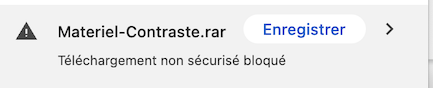
On peut aussi faire Clic droit et "Copier l'adresse du lien" ensuite la coller sur votre navigateur
ou m'écrire et je vous l'envoie en direct : colybrix@hotmail.com
Masque Tine, tubes et déco perso
***
Fait avec Psp 2023 sans filtres externes
Peut être fait avec des versions plus anciennes
***
Couleurs
Avant plan : #4a54a2
Arrière-plan : #ffffff

***
1. Nouveau document transparent : 875 x 525 pixels
Préparer un dégradé Linéaire

2. Remplir le calque du dégradé
Réglage - Flou gaussien à 25
Calques - Dupliquer
Effets Distorsion > Pixelisation (186/88)

3. Effets d’image > Mosaïque sans jointure
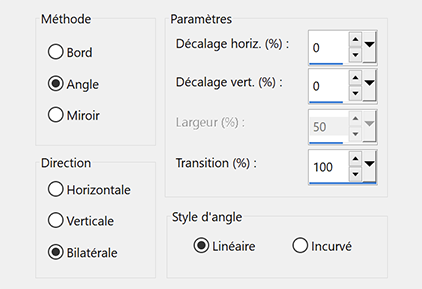
4. Mettre ce calque en mode Multiplier
Fusionner avec le calque du dessous
5. Outil Sélection – Sélection personnalisée

Effets 3D > Ombre portée : 0, 0, 75, 25, couleur noire.
Ne rien sélectionner
6. Copier et Coller le Calque Pinceau point blanc fourni
Outil Sélectionner (k) Position Horiz. : 0, Position vert. : 0
7. Effets de Distorsion > Rayonnement

Calques – Dupliquer
Image – Miroir horizontal (miroir)
Calques fusionner avec le calque du dessous
Mettre l’opacité à 80 (voir selon vos couleurs)
8. Calques – Nouveau calque
Remplir de la couleur blanche
Calques – Nouveau calque de masque à partir d’une image : creation.tine_masque 088
Calques – Fusionner le groupe
9. Effets – Filtre personnalisé : Emboss 3
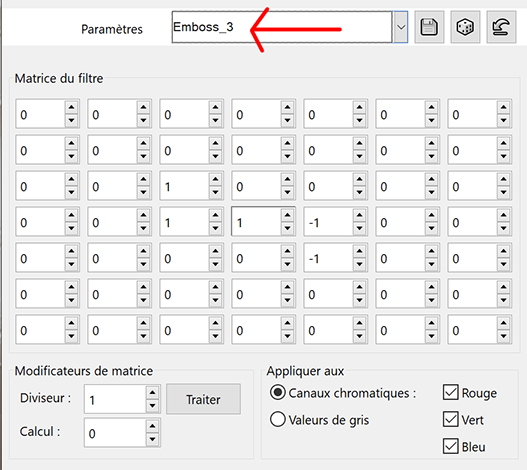
Effets 3D > Ombre portée : 2, 10, 50, 15, couleur noire.
Mettre en mode Lumière douce
10. Copier – Coller paysghiver17
Image – Miroir horizontal (miroir)
Image – Redimensionner à 80%, ne pas cocher
Redimensionner tous les calques
11. Calques – Dupliquer
Effets d’image > Mosaïque sans jointure, réglage en mémoire
Réglage – Flou radial

Calques – Réorganiser vers le bas, 3 fois
Mettre en mode Recouvrement
12. Vous replacer sur le calque du haut, le paysage
Déplacer vers la droite
Outil Sélectionner (k) : Position horiz. : 228, Position vert. : 5
Résultat

13. Copier et Coller le tube deco
Ne pas bouger il est bien placé
Effets 3D > Ombre portée, en mémoire
14. Image – Ajouter des bordures
1 pixel – couleur foncée
15. Sélections – Sélectionner tout
Image – Ajouter des bordures
20 pixels – couleur blanche
Effets 3D > Ombre portée : 0, 0, 75, 25, couleur noire.
Ne rien sélectionner
16. Outil Sélection – Sélection personnalisée

Sélections – inverser
Edition – Copier
17. Sélections – Sélectionner tout
Image – Ajouter des bordures
25 pixels – couleur blanche
Sélections – Inverser
Edition – Coller dans la sélection
Ne rien sélectionner
18. Copier – Coller le tube principal
Redimensionner à 55%
Placer à gauche
Ombre portée au choix
Mes réglages : -23, 22, 30, 25 couleur noire
19. Vous placer sur le calque Arrière-plan
Effets d’éclairage > Halo
Mettre ces réglages

*Vous pouvez si vous le désirez, changer les réglages horizontal et vertical, pour que le centre de l’effet soit légèrement derrière le tube, donc pas trop visible.
20. Signer votre travail
Image – Ajouter des bordures
1 pixel – couleur foncée
Redimensionner à 950 pixels si vous le désirez
Enregistrer en format Jpg
***
Merci d'avoir suivi ce tuto, j'espère qu'il vous a plu
Fait le 08 janvier 2023
***
colybrix@hotmail.com
***
Mes traductrices et testeuses
Testé et traduit en Espagnol par Evalynda(clic sur le drapeau pour accéder à la traduction)
Traduit en italien par Pinuccia (clic sur le drapeau pour accéder à la traduction)
Traduit en anglais par Jewel (clic sur le drapeau pour accéder à la traduction)
 Ou => Ici
Ou => IciTraduit en allemand par Inge-Lore (clic sur le drapeau pour accéder à la traduction)
Traduit en Néerlandais par SVC Tutorials
***
Vos versions => Ici
-
Commentaires

























